

Heb je ooit een app gekocht of gratis gedownload, om een of andere reden verwijderd en vervolgens ontdekt dat je hem terug nodig had? Als u de naam ervan weet, kunt u ernaar zoeken in de App Store en opnieuw downloaden. Maar als u dat niet doet, kunt u toegang krijgen tot uw gedownloade app-geschiedenis en daar in plaats daarvan naar bladeren.
Hier leest u hoe u apps die op iOS en Mac zijn gekocht, opnieuw kunt downloaden.
Download apps die op iOS zijn gekocht
Open de App Store op uw iPhone of iPad en doe het volgende.
1) Tik op uw Apple ID rechtsboven in een van de hoofdschermen behalve Zoeken.
2) kiezen Gekocht en tik op Mijn aankopen.
3) Selecteer een van beide Allemaal om een lijst met alle apps te bekijken of Niet op deze iPhone waarin gedownloade apps worden weergegeven die nog niet op dit apparaat zijn geïnstalleerd.
4) Download een app opnieuw en tik op wolk pijlsymbool voor de app. Als u van gedachten verandert, kunt u de actieve download stoppen door op het vierkante pictogram te tikken.
5) Tik op als u klaar bent Gedaan.
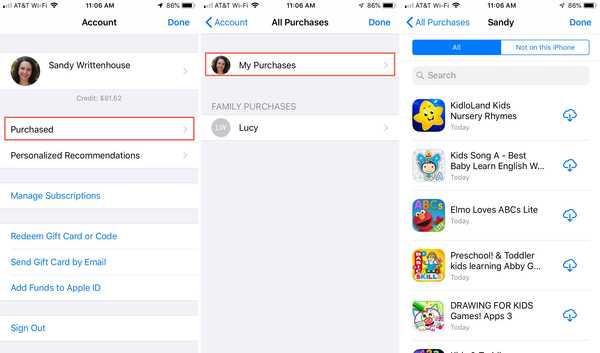
Download apps die op Mac zijn gekocht
Open op uw Mac de App Store en volg deze stappen.
1) Klik op uw naam linksonder in het App Store-venster of selecteer Op te slaan > Bekijk mijn account vanuit de menubalk.
2) Je zou het moeten zien Gekocht door scherm. Selecteer indien nodig uw naam in die vervolgkeuzelijst.
3) Klik op om een app opnieuw te downloaden wolk pijlsymbool voor de app. Als u van gedachten verandert, kunt u de actieve download stoppen door op het vierkante pictogram te klikken.
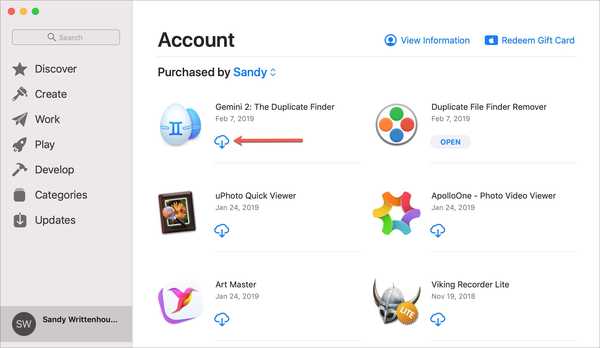
Inpakken
Apps opnieuw downloaden is niet iets dat u waarschijnlijk vaak doet. Maar als het moet, is het goed om te weten hoe. Gooi je apps alleen weg om later van gedachten te veranderen en ze terug te willen? Laat ons weten welke soorten apps ze zijn in de reacties hieronder.











